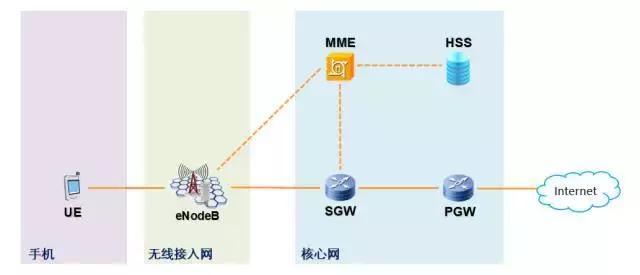相同内容的单元格怎么合并(合并相同内容单元格)
在工作中我们经常需要合并相同内容的单元格以方便查阅数据。比如下图中,将相同省份的单元格进行合并,合并后的数据更为一目了然。

当数据量比较少的时候,我们可以使用Excel的【合并后居中】功能,一个一个手动合并。但是当数据量大的时候,这种方法无疑会花费大量时间。那么如何快速批量合并相同内容单元格呢?
本教程将介绍通过分类汇总的方法快速批量合并相同内容单元格。
分类汇总批量合并相同内容单元格步骤
1、如下图所示,数据源为A1:B10,将
鼠标定位于数据源内的任意单元格,点击【数据】选显卡下的【分类汇总功能】。
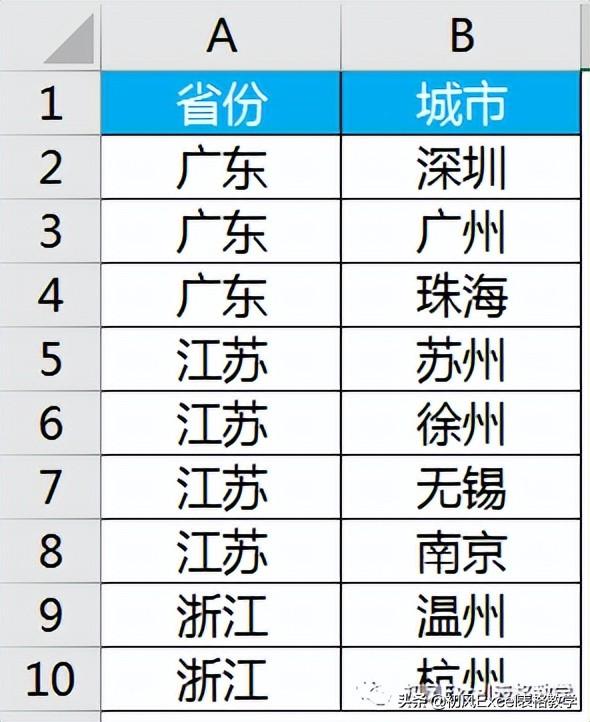

2、【分类字段】选择【省份】,【选定汇总项】勾选【省份】

汇总结果如下图所示

3、选中B2:B12单元格区域,点击【格式刷】,将格式复制到A2:A12单元格区域。
4、选中A2:A12单元格区域,按F5功能键,在打开的【定位条件】对话框中点击【空值】,单击【确定】。

5、点击【合并后居中】,A2:A12单元格区域形成合并的单元格。

6、选中A2:A12单元格区域,点击【格式刷】将合并单元格格式复制到B2:B12区域。

7、删除分类汇总。点击【数据】选项卡【分类汇总】功能,点击【全部删除】。

删除A列后,即可得到我们预期的效果。

其中步骤3不是合并相同内容单元格的必要程序,主要目的是保留原先已设置好的数据源单元格格式。
小结
利用分类汇总功能合并相同内容单元格,其实质是利用分类汇总识别出哪些单元格的内容相同,分类汇总功能会在有差异的分类字段处插入汇总行。可见,灵活使用Excel功能,可以帮助我们解决复杂的问题。
,免责声明:本文仅代表文章作者的个人观点,与本站无关。其原创性、真实性以及文中陈述文字和内容未经本站证实,对本文以及其中全部或者部分内容文字的真实性、完整性和原创性本站不作任何保证或承诺,请读者仅作参考,并自行核实相关内容。文章投诉邮箱:anhduc.ph@yahoo.com